預覽列印資料
列印資料的預覽視窗會顯示在主視窗及作業設定視窗上。
可以進行對材質的列印位置、多個作業的對齊、標籤及標記的附加、專色版的輸出、切割線等的確認。
此外,您可以在作業設定視窗中變更預覽視窗。
預覽視窗的變更方法
按兩下作業清單中的作業以開啟作業設定視窗。
作業的預覽視窗會出現在右側的版面區域(1)。
版面區域上部(2)有以下工具,可變更預覽顯示。
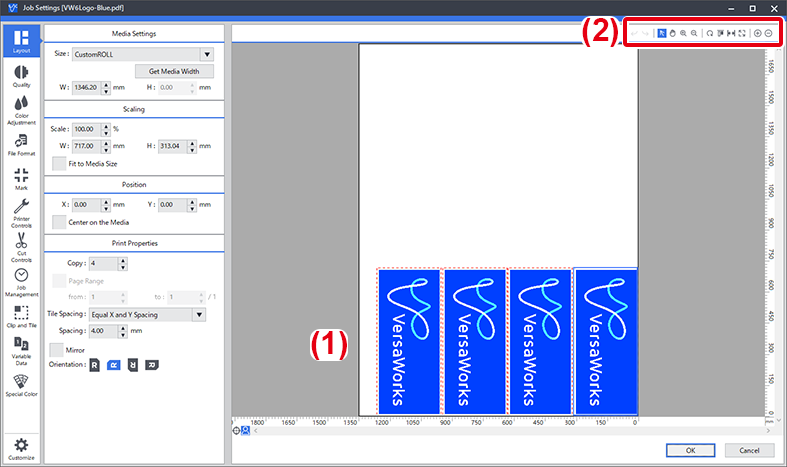
| 圖示 | 工具名稱 | 操作 |
|---|---|---|
 | 撤消上次操作工具 | 將操作返回前 1 個狀態。 |
 | 重複上次操作工具 | 重新執行已取消的操作。 |
 | 選擇工具 | 按一下版面區域中的預覽視窗並選取後,會以水藍色框線反白所選作業的預覽視窗。之後,將所選擇的預覽影像進行拖曳,可設定列印位置。 |
 | 掌形工具 | 放大時拖曳可移動影像。 |
 | 縮放工具 | 拖曳並指定範圍後,會放大顯示所指定的範圍。在版面區域中按一下也會放大顯示。 |
 | 縮放工具 | 放大顯示後,在版面區域中按一下會縮小顯示。 |
 | 重排拼接塊 | 以選擇工具變更作業對齊後按一下,會以版面標籤的設定重新對齊以節約材質。 |
 | 對齊拼接塊 | 以選擇工具變更作業配置後按一下,會以列印開始位置為基準整齊排列。 |
 | 適合寬度 | 將材質的寬度對齊版面區域的寬度。 |
 | 適合頁面 | 使材質的寬度及長度可顯示在版面區域。將材質卷及縱向較長的作業對齊版面區域的寬度。 |
 | 拉近 | 放大。 |
 | 拉遠 | 縮小。 |